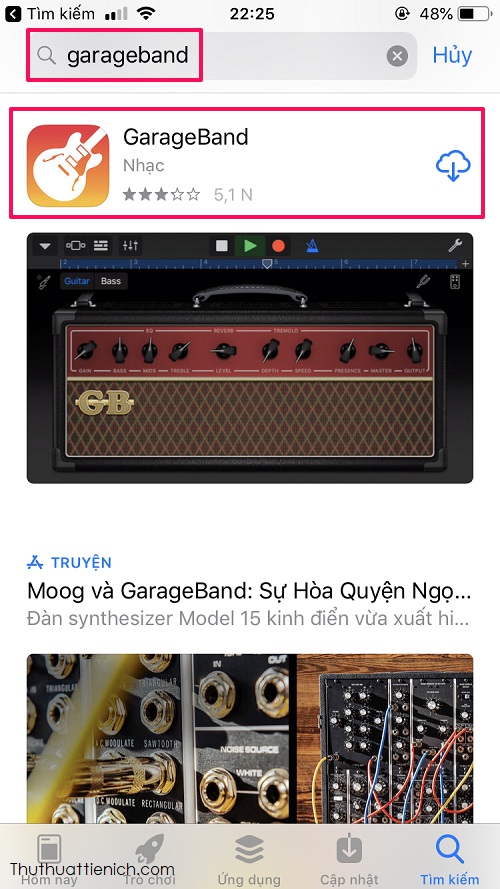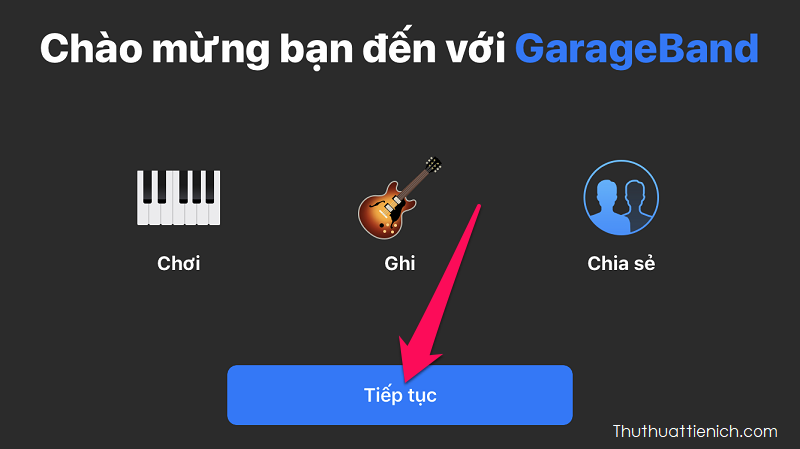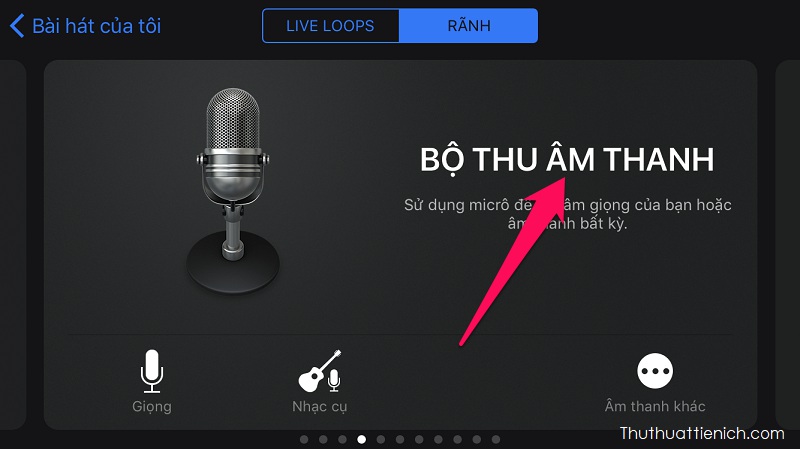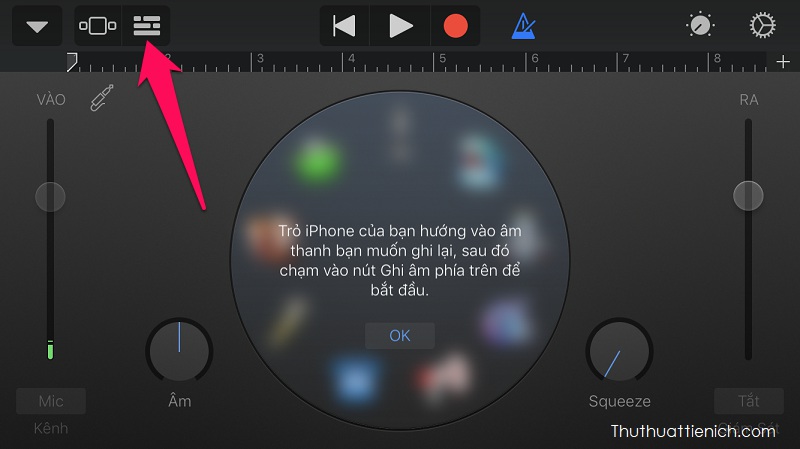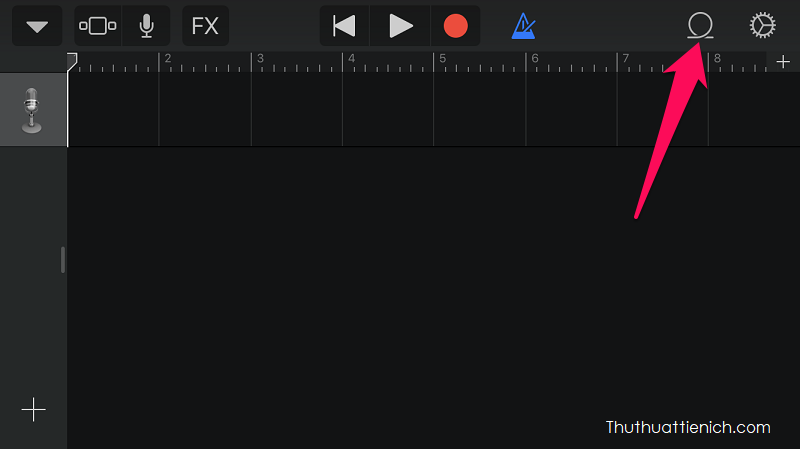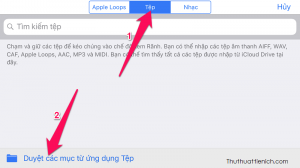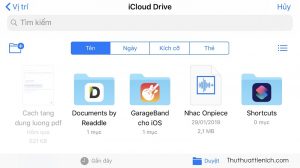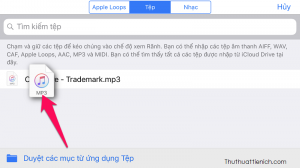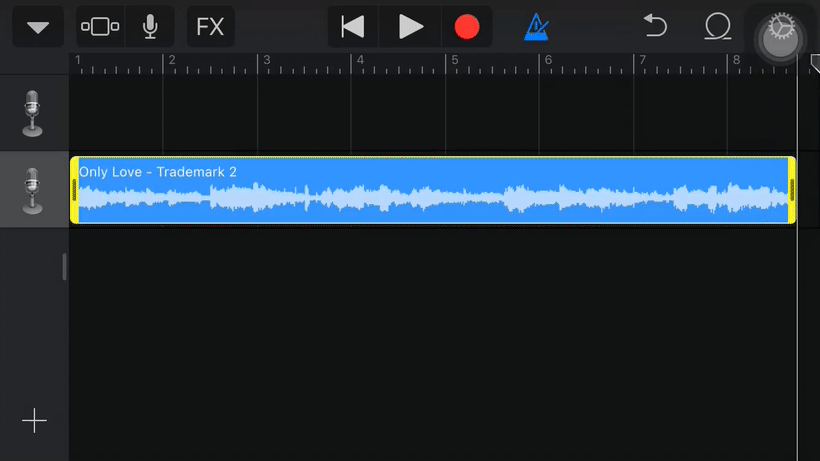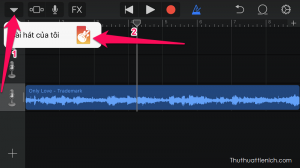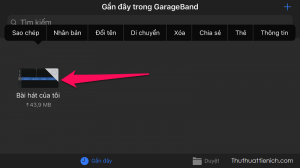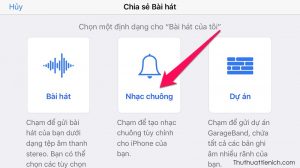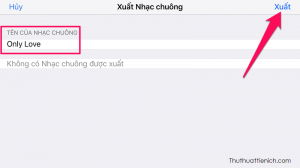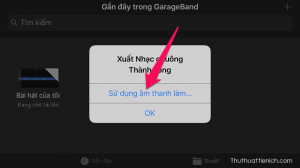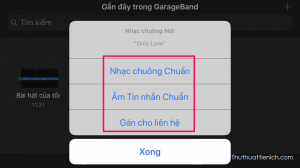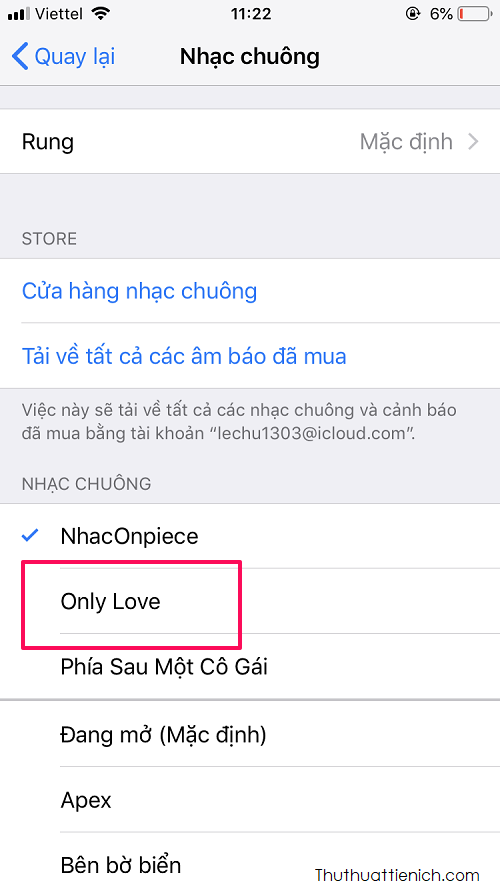Nếu tạo nhạc chuông bằng phần mềm iTunes bạn sẽ phải cần thêm một chiếc máy tính có cài sẵn phần mềm iTunes. Tuy nhiên không cần phải phiền phức đến vậy bạn vẫn có thể tạo nhạc chuông ngay trên chính chiếc iPhone của mình.
Hướng dẫn cách tạo nhạc chuông trực tiếp trên iPhone không cần iTunes
Bước 1: Cài đặt ứng dụng Garageband, tìm kiếm trên App Store hoặc tải về ở đây
Bước 2: Mở ứng dụng Garageband → Nhấn Tiếp tục → Vuốt màn hình sang phải tới phần Bộ thu âm thanh → Nhấn vào chữ Bộ thu âm thanh
Bước 4: Có 3 lựa chọn lấy nhạc đó là Apple Loops, Tệp và Nhạc. Ở đây mình sẽ lấy nhạc trực tiếp trên iPhone nên sẽ chọn Tệp → Duyệt các mục từ ứng dụng Tệp
→ Nếu bạn chưa có nhạc sẵn, xem cách tải nhạc nhanh trực tiếp về iPhone không cần iTunes
Tìm nhạc trong Tệp, nhấn chọn nhạc, sau đó nhấn, giữ nhạc kéo sang góc bên trái
Bước 5: Chọn đoạn nhạc muốn làm nhạc chuông, mặc định ứng dụng Garageband chỉ lấy khoảng 40 giây của bài hát, bạn phải kéo 2 đầu của đoạn nhạc để chọn đoạn ưng ý. Chọn các đoạn tiếp bằng cách kéo đầu bên trái, sau đó di chuyển cả đoạn nhạc về bên trái sau đó kéo tiếp đầu bên phải như hình dưới
Bước 5: Nhấn nút ∇ góc trên cùng bên trái chọn Bài hát của tôi → Nhấn vào giữ vào Bài hát của tôi → Chọn Nhạc chuông
Bước 6: Đặt tên cho nhạc chuông nếu muốn rồi nhấn nút Xuất → Chọn Sử dụng âm thanh làm… → Bạn có thể chọn bài hát này làm: nhạc chuông chuẩn, âm tin nhắn chuẩn hoặc gán cho liên hệ
Hoặc có thể tìm thấy nhạc chuông vừa tạo trong Cài đặt → Âm thanh & Cảm ứng → Tất cả cài đặt nhạc chuông, âm báo
Chúc các bạn thành công!!!
 Thuthuattienich.com
Thuthuattienich.com